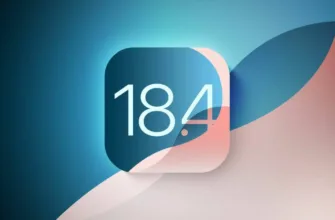Бувають випадки, коли необхідно відновити iPhone 16 або увійти в режим відновлення. Іноді потрібен примусовий перезапуск, якщо пристрій не реагує на натискання клавіш. Крім того, в iOS 18 з’явилася функція бездротового відновлення, яка дозволяє відновити iPhone 16 Pro або iPad mini 7, що знаходиться поруч, за допомогою бездротового зв’язку через інший iPhone під управлінням iOS 18.
Цей посібник стосується всіх пристроїв серії iPhone 16: iPhone 16, iPhone 16 Plus, iPhone 16 Pro та iPhone 16 Pro Max. Перш ніж почати, ознайомтеся з фізичним розташуванням кнопок. Дві кнопки регулювання гучності розташовані на лівій стороні, а бічна кнопка – на правій. Кнопка “Дія” і кнопка керування камерою не розглядаються в цьому посібнику.
Як вимкнути iPhone 16
У серії iPhone 16 передбачено кілька способів вимкнення:
- Спосіб 1: Центр управління доступом, провівши вниз від верхнього правого кута, затисніть кнопку живлення у верхньому правому куті та проведіть по ній, щоб вимкнути пристрій.
- Спосіб 2: Тривале натискання бічної кнопки разом із будь-якою з кнопок регулювання гучності, потім проведіть по екрану, щоб вимкнути живлення.
- Спосіб 3: Перейдіть до Налаштування → Загальні, торкніться Вимкнути внизу сторінки та проведіть пальцем по екрану, щоб вимкнути пристрій.
Як увімкнути iPhone 16
Натисніть і утримуйте бічну кнопку, доки не з’явиться логотип Apple. Якщо логотип не відображається, можливо, акумулятор розряджений. Зарядіть пристрій і повторіть спробу. Чорний екран може означати режим DFU, з якого можна вийти, дотримуючись інструкцій DFU, наведених нижче.
Як примусово перезавантажити iPhone 16
Якщо iPhone 16 не реагує на запити, ви можете розв’язати проблему за допомогою примусового перезавантаження:
- Швидко натисніть кнопку збільшення гучності та відпустіть.
- Швидко натисніть і відпустіть кнопку зменшення гучності.
- Затисніть і відпустіть бічну кнопку, доки пристрій не вимкнеться.
У разі успіху має з’явитися логотип Apple, а потім екран блокування iOS.
Як увійти в режим відновлення
Щоб перевести iPhone 16 в режим відновлення, потрібно під’єднати його до комп’ютера Mac через USB-C:
- Підключіть iPhone 16 до комп’ютера Mac за допомогою кабелю USB-C.
- При першому підключенні торкніться Довіряти на iPhone і введіть пароль, щоб встановити сполучення.
- Відкрийте Finder, знайдіть iPhone 16 у розділі “Розташування” та натисніть “Довіряти”.
- Швидко виконайте наведені нижче дії:
- Коротко натисніть і відпустіть кнопку збільшення гучності.
- Швидко натисніть і відпустіть кнопку зменшення гучності.
- Тривале натискання бічної кнопки, доки не з’явиться екран підключення до комп’ютера.
- Вікно Finder підтвердить, що пристрій перебуває в режимі відновлення, і запропонує варіанти оновлення або відновлення iOS.
Як вийти з режиму відновлення
Натисніть і утримуйте бічну кнопку, доки не зникне екран підключення до комп’ютера. IPhone 16 перезавантажиться на екран блокування.
Як використовувати бездротове відновлення
В iOS 18 бездротове відновлення дозволяє відновити ваш iPhone за допомогою пристрою, що знаходиться поруч і працює під управлінням iOS 18:
- Переконайтеся, що iPhone знаходиться в режимі відновлення.
- Виконайте ці дії:
- Швидко натисніть кнопку збільшення гучності і відпустіть.
- Швидко натисніть і відпустіть кнопку зменшення гучності.
- Тривале натискання бічної кнопки, доки екран не стане чорним.
- Натискайте бокову кнопку кілька разів, доки логотип Apple не з’явиться на короткий час, а потім не зникне.
- Коли логотип Apple повільно з’являється і зникає, гліф-анімація запропонує вам піднести iPhone близько до іншого iPhone з iOS 18.
- На працюючому iPhone з’явиться підказка “Відновити сусідній iPhone” Натисніть “Продовжити”.
- Введіть код підтвердження, який відображається на iPhone в режимі відновлення.
- Спочатку виберіть “Вийти з режиму відновлення” і натисніть “Продовжити”. Якщо це не вдасться, виберіть “Відновлення системи” і торкніться “Продовжити”, щоб оновити iOS.
Як увійти в режим DFU
Режим DFU дозволяє перевстановити iOS через USB:
- Під’єднати iPhone 16 до комп’ютера Mac за допомогою кабелю USB-C.
- Виконайте наступні дії у швидкій послідовності:
- Швидко натисніть кнопку збільшення гучності та відпустіть її.
- Швидко натисніть кнопку зменшення гучності та відпустіть.
- Натисніть і утримуйте бічну кнопку протягом 10 секунд.
- Утримуючи бічну кнопку, натисніть і утримуйте кнопку зменшення гучності протягом 5 секунд.
- Відпустіть бічну кнопку, продовжуючи утримувати кнопку зменшення гучності протягом наступних 10 секунд.
- Якщо все зроблено правильно, дисплей iPhone 16 залишиться чорним, вказуючи на те, що режим DFU активовано.
Інструкція по iPhone 16: Як вийти з режиму DFU
- Швидко натисніть кнопку збільшення гучності та відпустіть її.
- Швидко натисніть і відпустіть кнопку зменшення гучності.
- Тривале натискання бічної кнопки, доки не з’явиться логотип Apple.
Як тимчасово вимкнути Face ID
Щоб тимчасово вимкнути функцію розпізнавання обличчя, затисніть і утримуйте бічну клавішу або клавішу регулювання гучності, доки не з’явиться повзунок вимкнення живлення. Функція Face ID залишатиметься вимкненою, доки пристрій не буде розблоковано за допомогою пароля.
Як користуватися екстреним SOS
Екстрену допомогу можна активувати трьома різними способами:
- Тривале натискання бічної кнопки разом з однією з кнопок гучності, доки не активується екстрений виклик.
- Увімкніть функцію “Виклик бічною кнопкою” в Налаштуваннях → Екстрений виклик, яка дозволяє активувати екстрений виклик п’ятьма натисканнями бічної кнопки.
- Використовуйте повзунок “Екстрений виклик” після тривалого натискання бічних кнопок і кнопки гучності.
Опція “Дзвонити тихо” в налаштуваннях Екстреного виклику вимикає звукові сигнали та блимання для непомітного сповіщення.
Як вимкнути функцію “Знайти мене” при вимкненні
iOS 18 дозволяє відстежувати iPhone 16, навіть коли він вимкнений, якщо пристрій зареєстрований у Find My та увімкнені служби визначення місцезнаходження.
Як перевірити час на розрядженому iPhone 16
Натисніть бічну кнопку один раз, щоб відобразити час у верхньому правому куті.
Як користуватися клавішею “Додому”, коли батарея розряджена
Якщо встановлено смартзамок, сумісний з Apple Home Key, його можна розблокувати, навіть якщо iPhone 16 розрядився. Переконайтеся, що в додатку Wallet увімкнено експрес-режим. Натисніть бічну кнопку на розрядженому iPhone і утримуйте її біля замка, щоб розблокувати.
Висновок: Посібник з розблокування iPhone 16
Хоча режим відновлення і режим DFU можуть використовуватися нечасто, вони є важливими інструментами для усунення несправностей. Примусовий перезапуск iPhone 16, який не реагує, є цінною навичкою, так само як і розуміння функції бездротового відновлення iOS 18.